qTest - Manajemen Modul
Modul adalah struktur folder di dalam menu Persyaratan dan Desain Tes. Modul ini berisi Persyaratan dan Kasus Uji di masing-masing bagian. Anda dapat mendefinisikan modul sebagai sekelompok fungsi yang memiliki sifat produk yang sama. Struktur modul disinkronkan secara otomatis antara Persyaratan dan Desain Uji (Kasus uji).
Buat Modul
Untuk membuat Modul, Anda harus memiliki Izin Buat Modul. Berikut adalah langkah-langkah untuk membuat Module -
Step 1 - Buka bagian Persyaratan atau Desain pengujian.
Step 2 - Pilih root folder di Panel Persyaratan kiri.
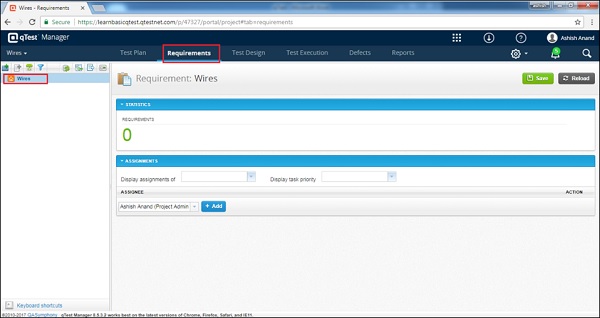
Step 3- Untuk membuat Modul baru, gunakan salah satu opsi yang ditunjukkan pada tangkapan layar berikut. Klik kanan di suatu tempat pada panel kiri dan pilih New → New Module.
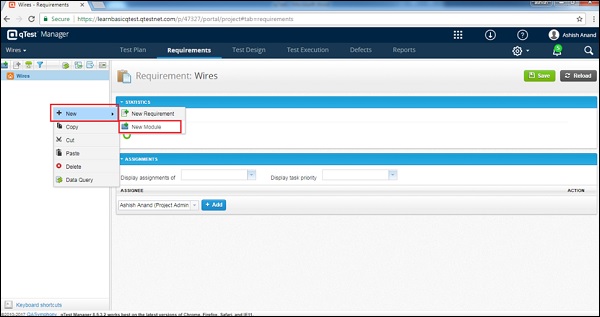
Step 4 - Klik ikon / gambar Modul Baru di sisi kiri panel seperti yang dilingkari merah pada tangkapan layar berikut.
Step 5 - Klik salah satu opsi yang membuka formulir Buat Modul berikut.
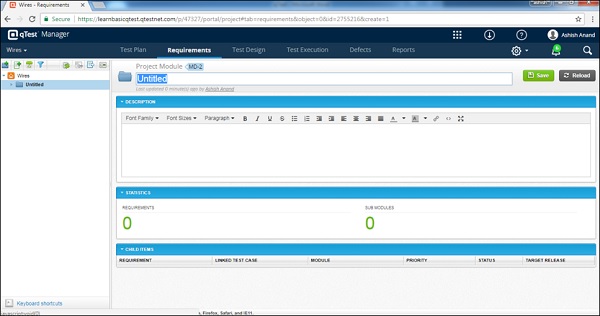
Step 6 - Masukkan kolom berikut di formulir -
- Nama modul di atas
- Description
Note- Halaman Modul memiliki bagian statistik. Ini menampilkan jumlah Persyaratan dan sub-modul untuk Modul yang dipilih. Dalam item anak, ini menampilkan properti rinci dari kebutuhan individu.
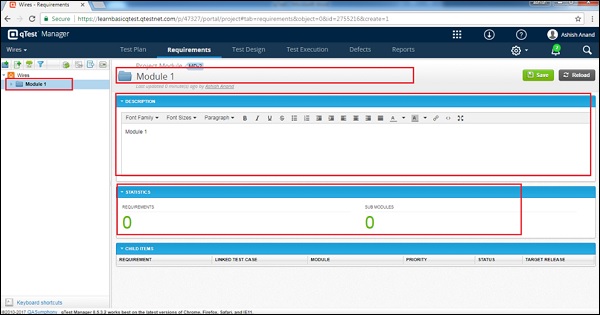
Step 7 - Setelah memasukkan detail yang diperlukan, klik Save tombol di sudut kanan atas layar seperti yang ditampilkan pada tangkapan layar berikut.

Setelah mengklik Simpan, Anda akan menerima pesan yang menunjukkan bahwa perubahan berhasil disimpan. Nama Modul muncul di panel kiri di bawah nama proyek seperti yang ditampilkan pada tangkapan layar berikut.
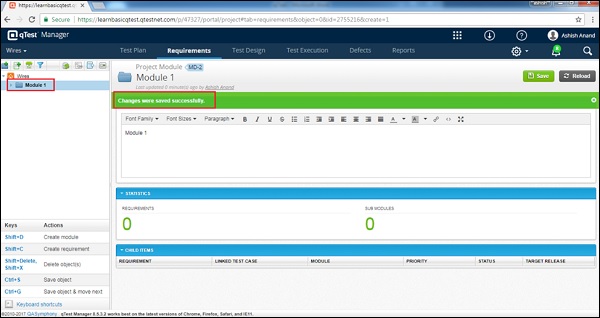
Note- Seorang pengguna dapat menambahkan hingga 99 level sub-modul. Formulir modul tidak mendukung bidang khusus apa pun.
Edit Modul
Sekarang mari kita bahas cara mengedit modul. Untuk mengedit Module, Anda harus memiliki Izin Edit Modules.
Berikut adalah langkah-langkah untuk mengedit modul -
Step 1 - Pilih a Module untuk Mengedit dan klik dua kali untuk menjelajahinya lebih jauh.
Step 2 - Edit Nama dan Deskripsi Modul seperti yang ditunjukkan pada tangkapan layar berikut.
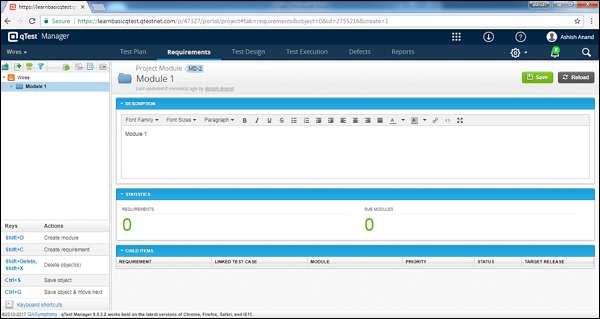
Step 3 - Klik Save untuk menyelesaikan pengeditan.

Note- Setiap perubahan modul di Persyaratan akan memperbarui Desain Tes dan sebaliknya. Struktur modul disinkronkan secara otomatis antara Persyaratan dan Desain Pengujian.
Pindahkan / Salin Modul
Untuk Memindahkan / Menyalin Modul, Anda harus memiliki Izin Buat / Edit Modul. Fungsionalitas ini memungkinkan pembuatan duplikat Modul atau penyusunan ulang struktur modul.
Berikut adalah langkah-langkah untuk Memindahkan / Menyalin Modul.
Step 1- Untuk menyalin / memotong satu atau beberapa modul, pilih modul. Klik kanan build yang dipilih.
Step 2 - Pilih Copy/Cut seperti yang ditunjukkan pada tangkapan layar berikut.
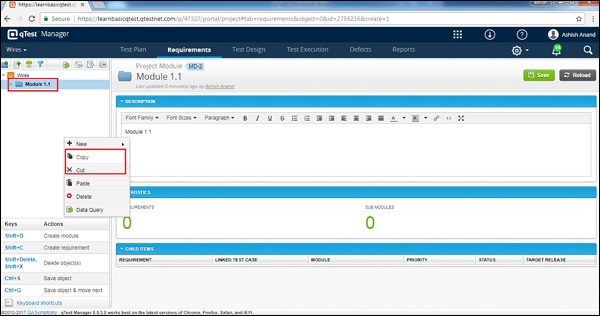
Step 3 - Sekarang, pilih modul ke pastedan klik kanan. Pilih opsi tempel untuk modul yang disalin seperti yang ditunjukkan pada tangkapan layar berikut.

Note - Jika sebuah modul memiliki sub-modul saat menyalin atau memindahkan modul, semua sub-modul lainnya akan disalin / dipindahkan juga.
Hapus Modul
Untuk menghapus Modul, Anda harus memiliki Izin Modul Hapus. Pertimbangkan poin-poin berikut saat menghapus modul.
Beberapa modul dapat dihapus sekaligus.
Jika sebuah modul memiliki banyak sub-modul, bahkan sub-modul tersebut terhapus dalam proses penghapusan modul.
Menghapus modul di Requirement juga akan menghapus modul yang disinkronkan di Test Design dan sebaliknya.
Sebuah modul dapat memiliki persyaratan, kasus uji, dll. - saat menghapusnya, semua item ini akan dihapus.
Berikut adalah langkah-langkah untuk menghapus build.
Step 1 - Pilih satu modul atau beberapa modul untuk dihapus.
Step 2 - Klik kanan modul yang dipilih dan klik Delete seperti yang ditunjukkan pada tangkapan layar berikut.
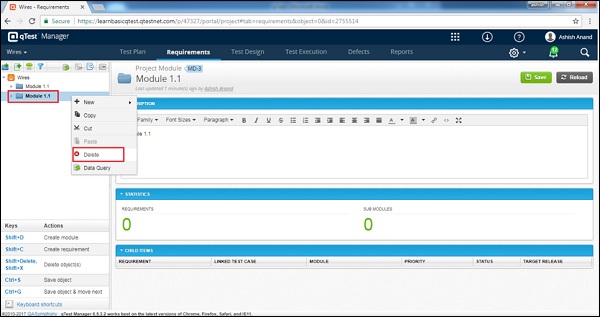
Step 3- Kotak dialog akan muncul meminta konfirmasi untuk menghapus. KlikYES seperti yang ditunjukkan pada tangkapan layar berikut.
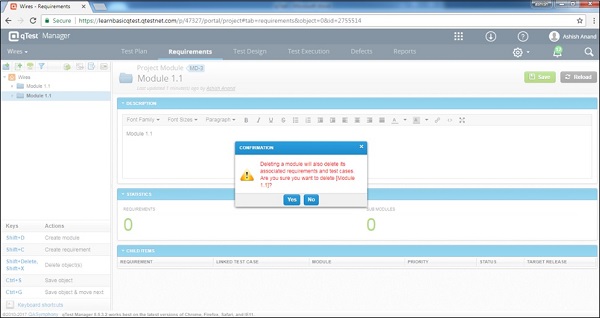
Halaman akan di-refresh dan modul akan dihapus dari panel Requirement and Test Design.